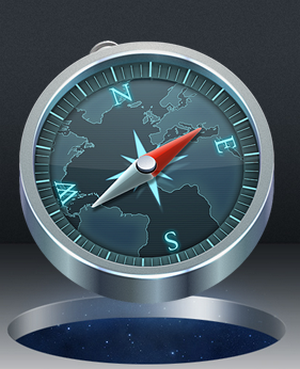
Con l’ultima versione del browser, Apple ha finalmente deciso di aprire le porte alle estensioni. Nonostante sia in grado di offrire un buonissimo software di navigazione, la mancanza di componenti aggiuntivi si faceva sentire; ecco allora che con Safari 5, l’azienda ha deciso di introdurli, offrendo l’opportunità agli utenti di attingere dalla Safari Extensions Gallery. Molti di voi, sicuramente sapranno già utilizzare completamente tutte le caratteristiche del browser, ma per un nuovo utente che si sta lentamente avvicinando a questo “nuovo mondo”, è vitale una guida per riuscire a muovere i primi passi. Detto questo, vediamo come fare!
Aggiungere estensioni
Come nelle situazioni precedenti, anche in questo caso esistono due differenti metodi; naturalmente il risultato è sempre lo stesso, spetta a voi scegliere quale strada seguire.
– Avviate un qualsiasi motore di ricerca e cercate l’estensione che volete aggiungere al vostro browser; una volta trovata, dovreste visualizzare una schermata simile alla seguente.
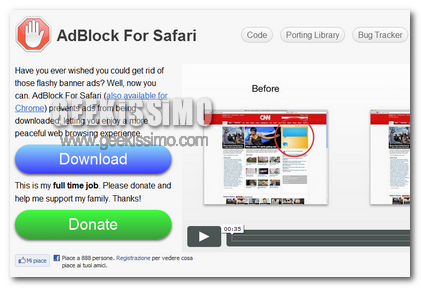
– A questo punto, per effettuare l’installazione, cliccate Install Now (Download Now) e attendete il termine dell’operazione; se necessario, Safari, richiede un riavvio per il completamento della procedura.
– Dopo aver avviato Safari, cliccate l’icona raffigurante l‘ingranaggio e selezionate Galleria Estensioni Safari. Si apre la finestra in cui sono visualizzate tutti i componenti aggiuntivi disponibili per Safari, per installarne uno, non resta che cliccare Install Now.
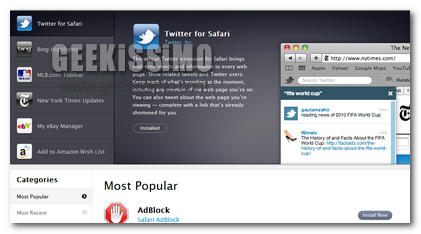
– Nel caso in cui questi fosse già stato installato, il pulsante viene sostituito dalla voce Installed.
Rimuovere estensioni
Aggiornare estensioni
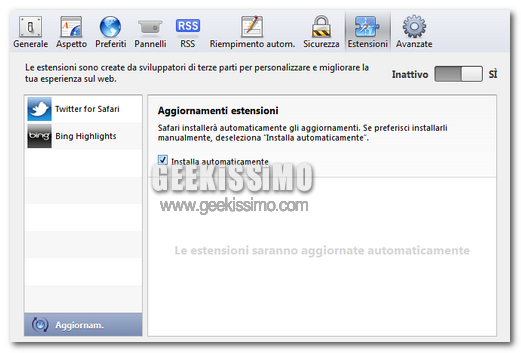
Photo Credits: Graphic4Fun


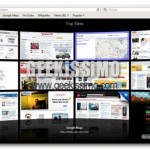


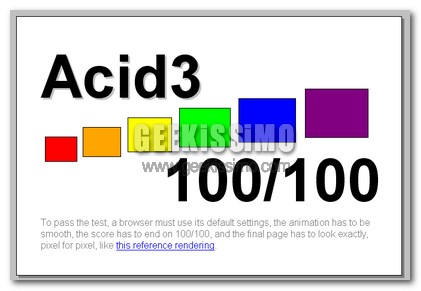
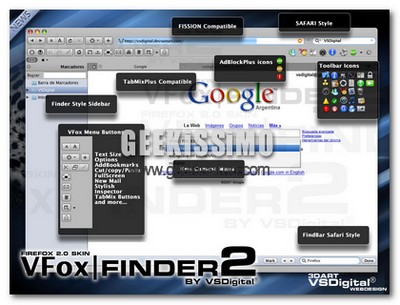
Cerco come un disperato un plug in che trasformi la barra degli indirizzi di safari da semplice barra degli indirizzi a barra degli indirizzi + ricerca (in pratica come firefox, opera, chrome etc etc)
Non metterei il watermark su un'immagine che non è tua -> http://lovedsgn.com/post/2223